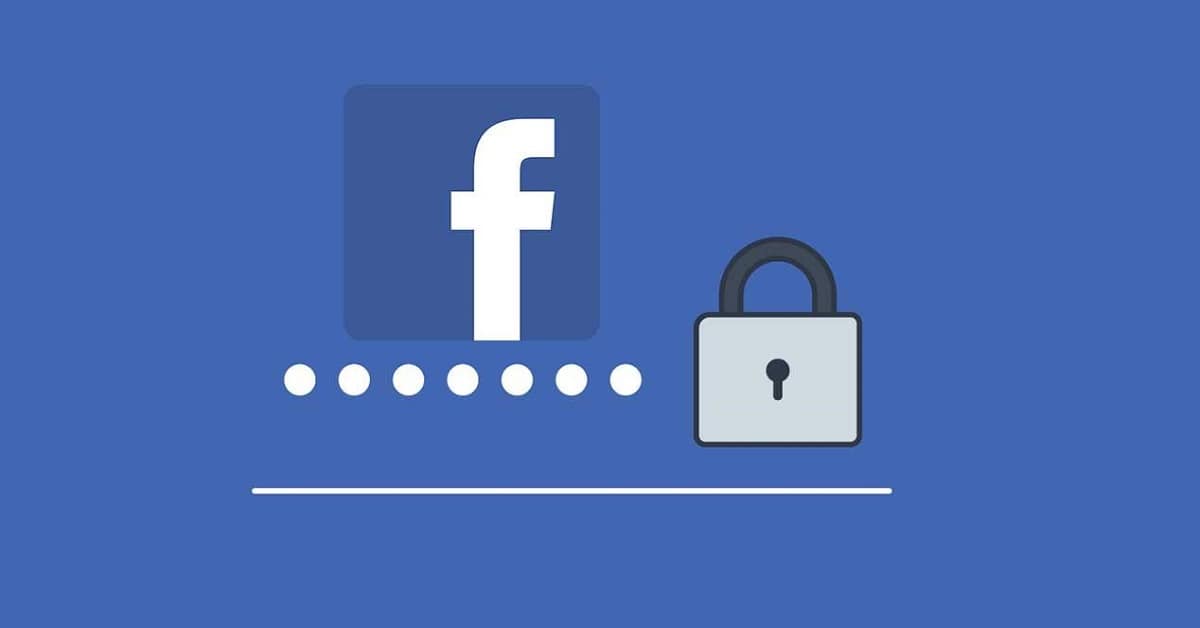
Любопытство - это естественный инстинкт, это психологическое поведение людей и животных, которое заставляет / побуждает их искать информацию. У некоторых видов это инстинкт самосохранения Это заложено в их генах, особенно среди очень молодых.
Социальные сети превратились в развлекательную витрину, удовлетворяющую любопытство многих людей. Однако иногда публичной информации, которую они публикуют в социальных сетях, недостаточно, и они хотят знать еще больше, преодолевая некоторые этические барьеры. В этой статье мы покажем вам, как удовлетворить одно из этих любопытств, и покажем вам как мы можем увидеть скрытых друзей других пользователей на Facebook.
По прошествии лет количество опций конфиденциальности, реализованных Facebook, значительно увеличилось, отчасти из-за различные обнаруженные нарушения безопасности, то, что компания Cambridge Analytics, одна из серьезных и важных, подорвавших репутацию и все следы доверия, которые все еще можно было оставить компании Марка Цукерберга.
Facebook позволяет нам определять, кто может получить доступ к нашему списку друзей, кто может видеть наши публикации в дополнение к другим параметрам безопасности, однако с Google Plus (социальная сеть Google) это было намного проще и проще для настройки объема наших публикаций, списка друзей ... Однако это не безошибочный метод предотвращения доступа других людей с помощью соответствующих инструментов к списку скрытых друзей в профилях этой платформы.
Картограф друзей Facebook
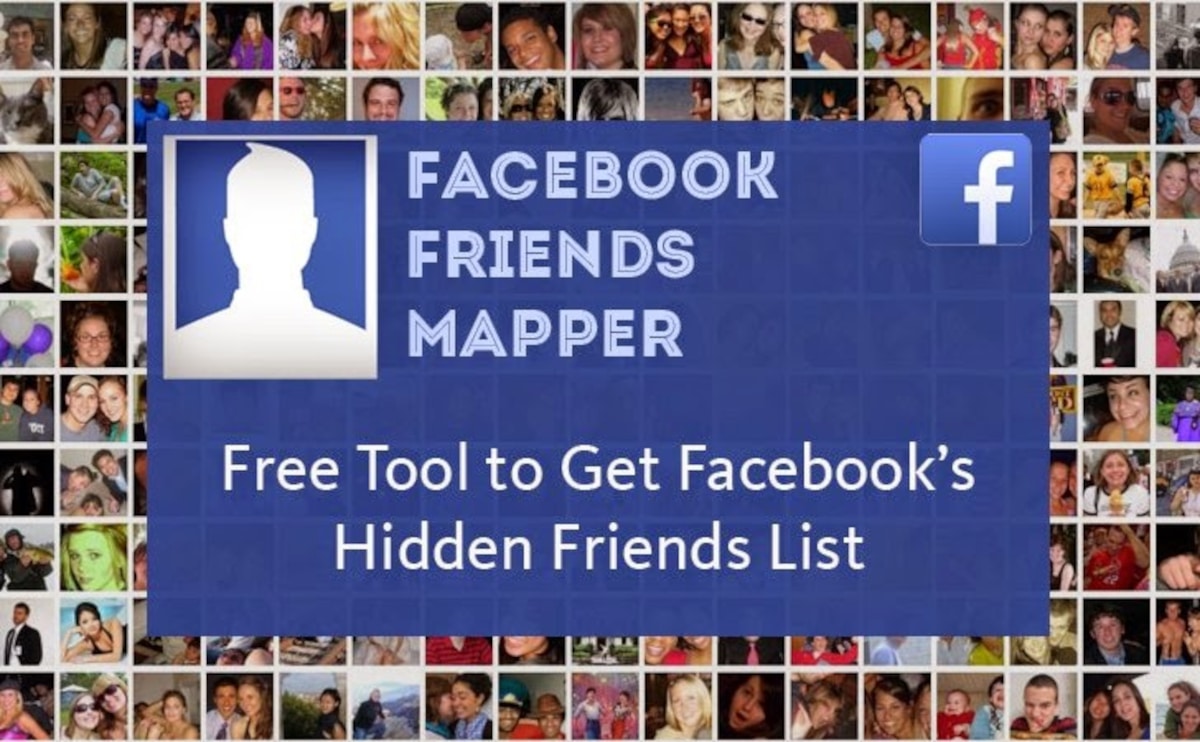
Разработчик Алон Коллман, обнаружен в 2015 году. как работает список друзей на Facebook, операция, которая на самом деле не позволяет вам скрыть список друзей на этой платформе, пока вы найдете общего друга.
Facebook позволяет установите видимость Facebook ваших друзей на «только я» Однако, чтобы скрыть наш список друзей от третьих лиц, даже если вы настроите свой список друзей как частный, другие пользователи смогут видеть часть списка благодаря расширению Facebook Friend Mapper.
Расширение Facebook Friends Mapper, был доступен в Интернет-магазине Chrome Однако в течение нескольких лет он больше не доступен сегодня. Однако в Mobile Forum мы искали расширение, чтобы иметь возможность загружать и устанавливать Chromium в любом браузере, будь то Chrome, Edge ...
Как скачать Facebook Friends Mapper
Расширение Facebook Friends Mapper недоступно в магазине расширений Google И не похоже, что он будет снова доступен, потому что он использует ошибку Facebook (хотя на самом деле это не так), чтобы иметь доступ к списку друзей других пользователей Facebook, если у нас есть общий друг.
Чтобы загрузить Facebook Friends Mapper, мы должны щелкнуть следующую ссылку. Эта ссылка ведет нас на веб-страницу, где объясняет, как работает расширение и откуда мы также можем его скачать, чтобы позже установить в нашем браузере.
Как установить Facebook Friends Mapper
После того, как мы скачали файл, мы распаковываем его и исполняем файл .exe чтобы он был установлен на нашем компьютере в виде расширения для Chrome.
Как работает Facebook Friends Mapper
- После того, как мы установили приложение на наш компьютер, мы переходим к запуску Google Chrome и Мы получаем доступ к нашему профилю в Facebook.
- Затем мы должны получить доступ к странице Facebook пользователи, которые скрывают своих друзей.
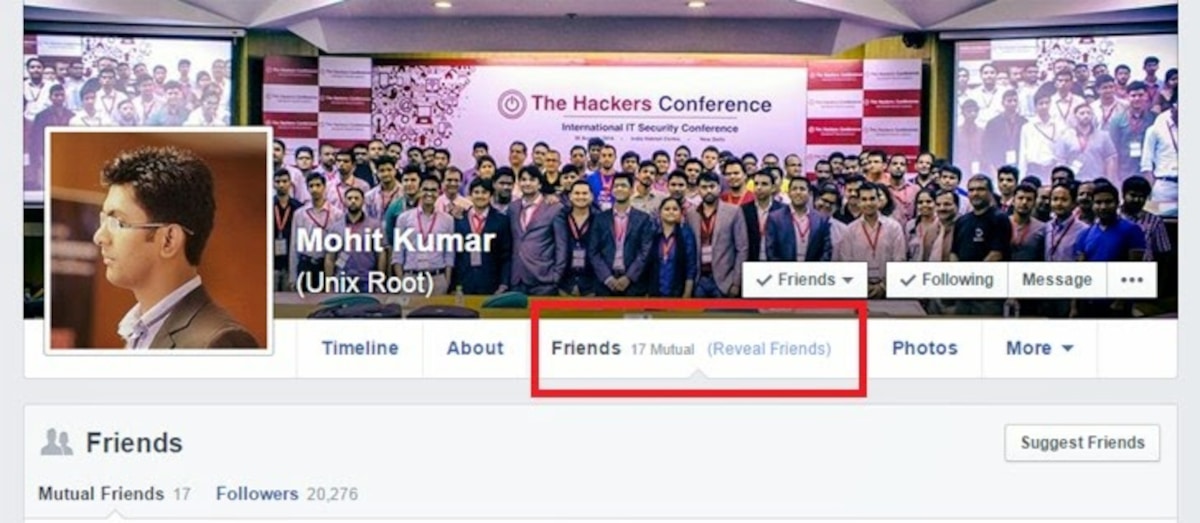
- В это время новая опция будет отображаться под названием Раскройте друзей.
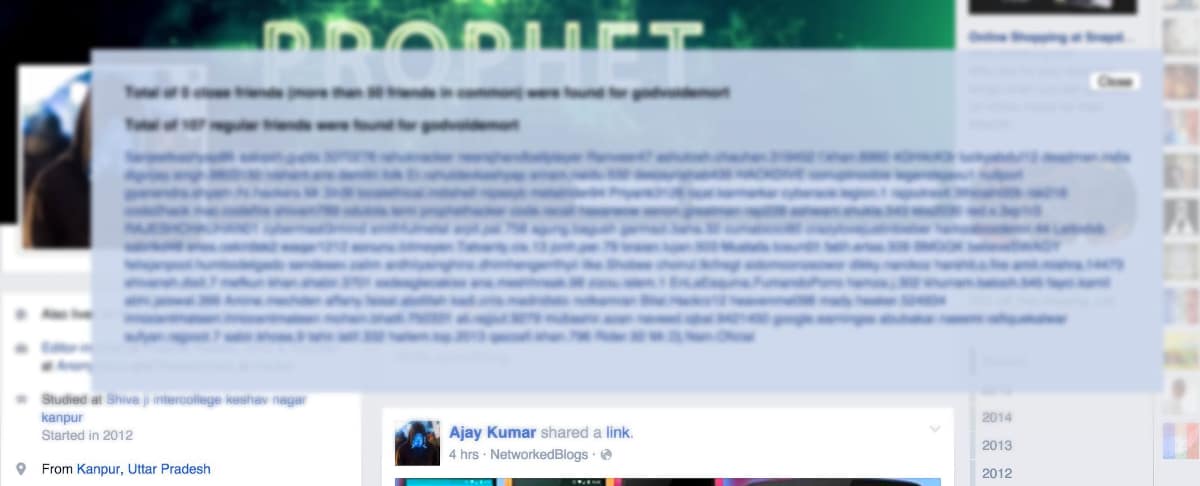
- Нажав на эту кнопку список будет отображаться аналогично изображению, которое мы можем найти в этих строках.
Через публикации
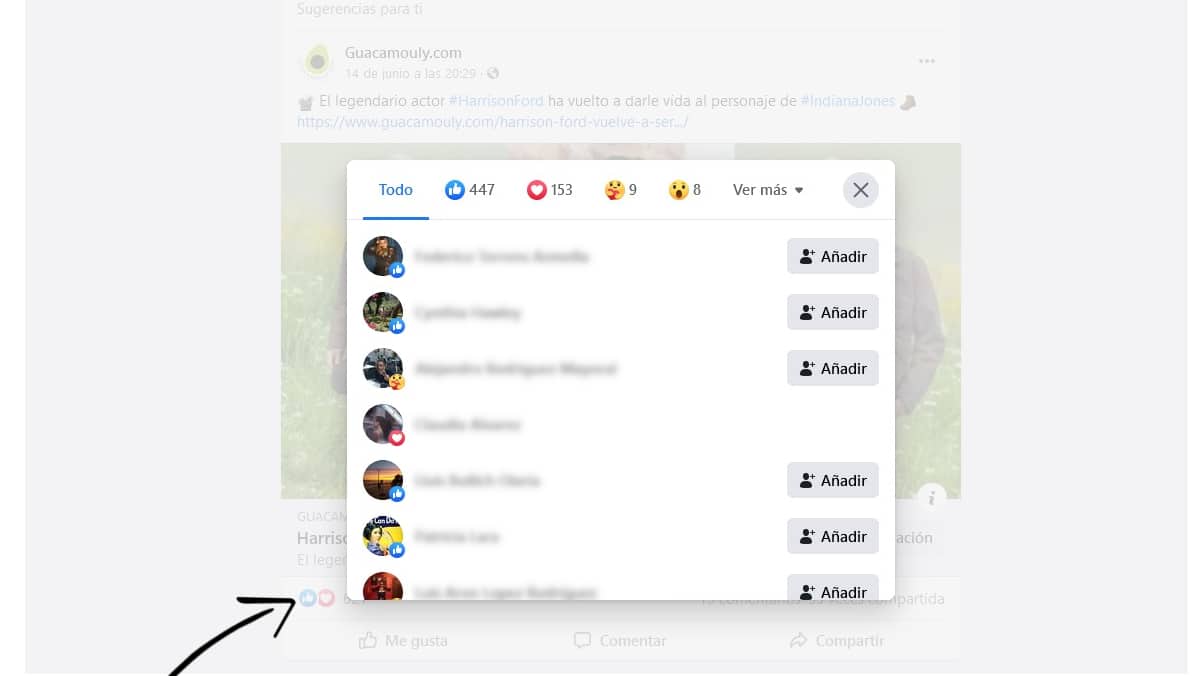
Facebook Friends Mapper - отличный инструмент, однако возможно, что в какой-то момент Facebook исправит работу скрытых списков друзей, когда у нас есть один общий, поэтому у нас всегда должны быть другие альтернативные методы, методы, которые они не так эффективны, но это позволяет нам понять, какие друзья есть у пользователей Facebook, без необходимости дружить с этим человеком.
Для этого нам просто нужно получить доступ к любой из опубликованных этим человеком публикаций, если они являются общедоступными, и нажать значок, который представляет количество людей, которые выразили свои чувства / ощущения в этом отношении, кнопку, расположенную на то нижний левый угол сообщения.
Все люди, которые рассказали об этой публикации, будут перечислены ниже. В большинстве случаев, если речь идет не об известных людях или аккаунтах, на которые подписано много людей, будут найдены только друзья этого человека, поэтому это действенный метод знать список скрытых друзей человека на Facebook.
В отличие от расширения Facebook Friends Mapper, которое необходимо установить на настольный или портативный компьютер, этот небольшой трюк доступно через веб-версию Facebook и прямо через приложение для мобильных устройств и планшетов.
Как скрыть список друзей на Facebook
Скрытие списка друзей от других людей позволяет нам постоянно контролировать нашу конфиденциальность. Если мы хотим превратить наш список друзей в личный список к которому только у нас есть доступ, мы должны выполнить шаги, показанные ниже:
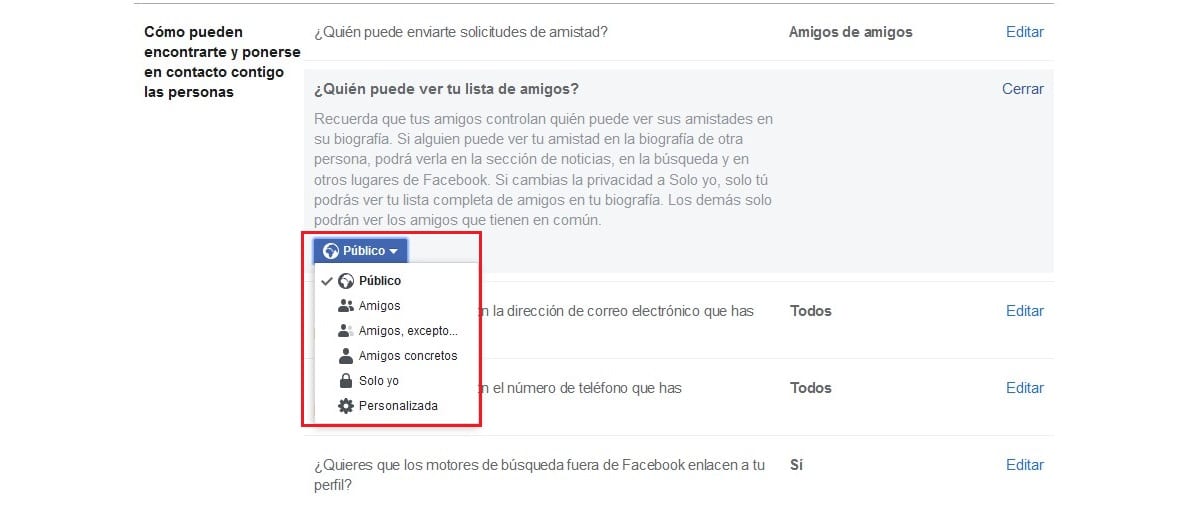
- Мы заходим на сайт Facebook с наш профиль.
- Заходим в раздел Настройки и конфиденциальность, щелкнув последний значок в правом верхнем углу, представленный перевернутым треугольником.
- В разделе "Настройки и конфиденциальность" нажмите конфигурация. Все варианты, которые Facebook предоставляет нам в отношении конфиденциальности, будут показаны ниже.
- В левом столбце щелкните Конфиденциальность. Теперь в правом столбце ищем вариант Кто может видеть список ваших друзей? И нажмите Edit.
- Наконец, мы нажимаем на установленную нами опцию, чтобы выбрать все опции, которые предоставляет нам эта платформа: Общедоступные, Друзья, Определенные друзья, Друзья, кроме друзей друзей, Только я или Пользователь.
- Среди всех этих опций мы должны выбрать Только я. С этого момента никто другой не сможет получить доступ к нашему списку друзей в этой социальной сети.
Действия, которые необходимо выполнить в приложении для мобильных устройств они точно такие же, но вместо того, чтобы делать это через браузер, мы будем делать это через меню, которые приложение показывает нам в разделе «Настройки и конфиденциальность».